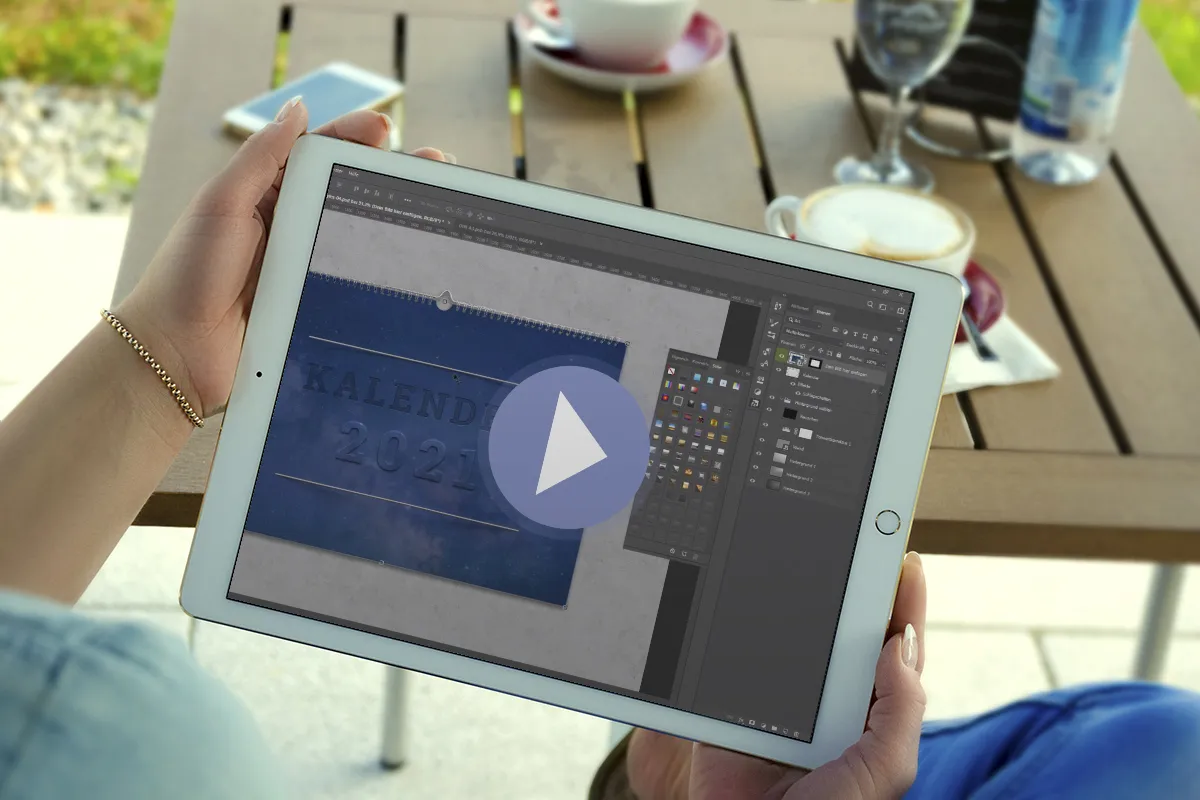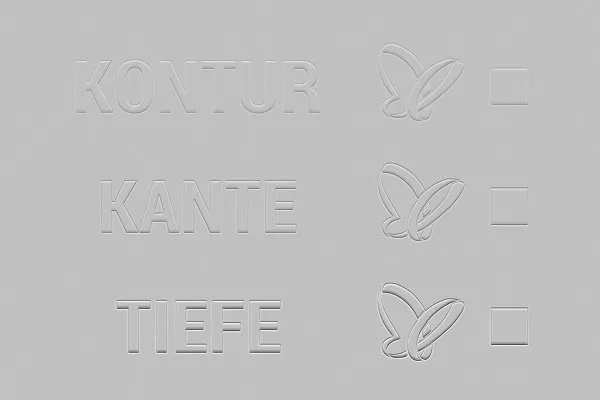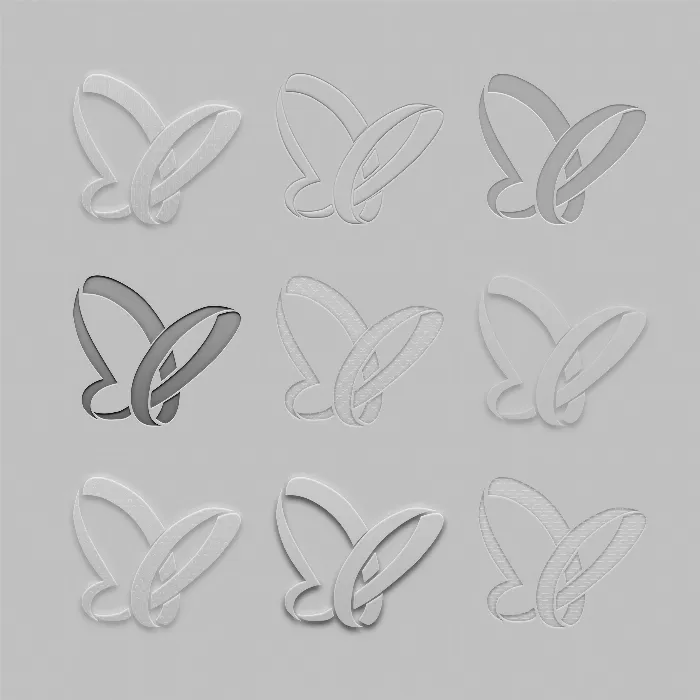
Estilos de Photoshop: transparencia, relieve y gofrado para textos y gráficos
Con los 25 estilos de Photoshop, sus textos y gráficos pueden elevarse o profundizar, incluso con la estructuración más fina. Añada elegantes transparencias a sus formas y letras y cree una experiencia de imagen casi tangible con la ayuda de efectos preparados de contorno, relieve y sombra.
- 25 estilos de Photoshop para definir efectos de textura y relieve
- Transparencia, profundidad y grandeza para sus textos y gráficos
- Sólo tienes que aplicar los efectos y ajustarlos a tu gusto
- Excelente para letras y formas como logotipos
Si quieres que el fondo brille y que el texto y los gráficos se integren a la perfección: Sólo tiene que hacer clic en uno de estos estilos de Photoshop.
- Puede utilizarse con:
- Contenido:
25
Activos/plantillas
- Licencia: privada y comercial Derechos de uso
Ejemplos de aplicación
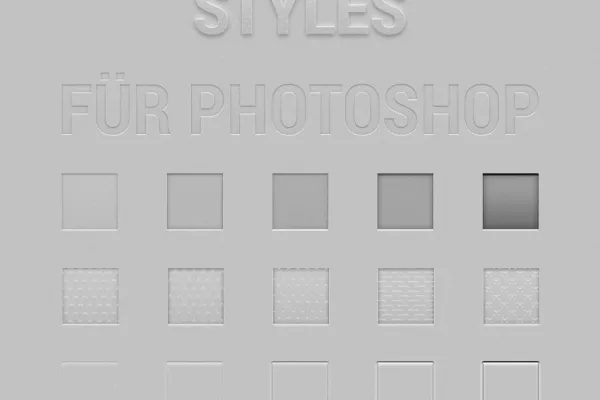
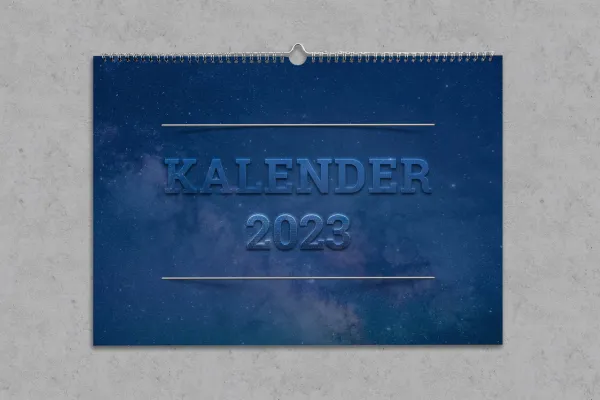
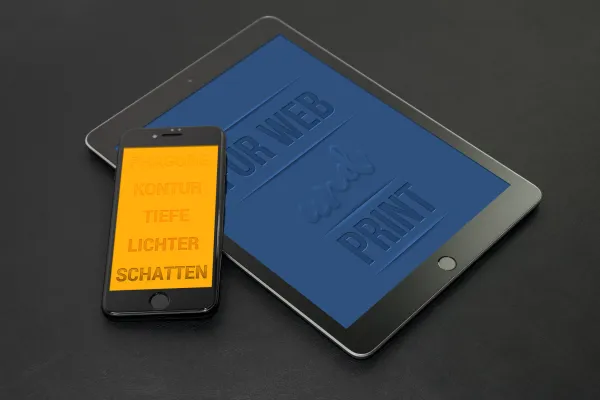

Vídeo de ayuda a la aplicación
Alivio, transparencia y relieve: efectos para textos y gráficos
Detalles del contenido
Transparencia y relieve para texto y gráficos en Photoshop
Su logotipo se alza suavemente sobre un fondo monocolor. Un eslogan llamativo y en relieve sobre su foto favorita añade profundidad al contenido. Tus textos juegan hábilmente con las sombras y los contornos. Sus gráficos tienen un aspecto vidrioso, translúcido y sublime... Descargue estos 25 estilos de Photoshop y podrá crear estos magníficos efectos de transparencia y relieve en sólo unos clics.
Destacados y profundos: elegantes efectos de transparencia y relieve con efecto 3D
El gofrado ciego tiene un atractivo muy especial en los productos impresos de alta calidad: los elementos individuales sobresalen del sustrato o están empotrados en él. Los propios elementos permanecen incoloros y sólo pueden reconocerse a simple vista por el juego de luces y sombras. Un placer visual con un efecto notable.
Los estilos de Photoshop recrean exactamente este efecto. Si los aplicas, tus textos y formas se vuelven transparentes para que el fondo brille a través de ellos. Al mismo tiempo, se crean elegantes efectos de relieve con un efecto 3D casi tangible . Las sombras y los contornos se ajustan automáticamente para que las letras y los gráficos destaquen más o menos o se hundan en el fondo. Al mismo tiempo, se obtienen variantes de estilo que incorporan estructuras adicionales formadas por finas líneas o puntos.
Aplique estilos de Photoshop y cree efectos de transparencia
Todos los estilos de Photoshop para efectos de transparencia y relieve están disponibles en forma de archivos ASL. Imórtalos a Photoshop haciendo doble clic o utilizando el panel de control Estilos. A continuación, selecciona la capa a la que quieras aplicar el efecto, ajusta el tamaño del texto o gráfico y haz clic una vez en el estilo deseado en el panel Estilos.
Después de aplicar el estilo, es posible que el aspecto no sea exactamente el deseado. Esto puede deberse a que el aspecto de los estilos también depende del tamaño de tus elementos gráficos. En tales casos, debe escalar los efectos . Para ello, haga clic con el botón derecho del ratón en "Efectos", debajo de su capa. En el menú contextual que se abre, selecciona Escalar efectos... Cambiando el valor de la escala, puedes ajustar todos los efectos responsables del estilo.
También hay disponibles archivos de Photoshop, principalmente para previsualizar (instale primero las fuentes, véase el léame adjunto), pero también puede introducir los textos directamente aquí.
Otros usuarios también están interesados en

Del blanco y negro al color intenso

¿Qué cara estás poniendo?

¡Harás ojitos!

El look pixelado se une al estilo de punto

Para letras y formas gráficas

Efectos bicolores y luminosos

Auténticos creadores de buen humor

Sencillamente, ¡una belleza deslumbrante!